PS中如何使用图章工具进行磨皮
1、用ps打开你想要进行修正的照片

2、原位复制图层(Ctrl+J)以防止修图失败不能还原

3、在工具栏面板找到图章工具

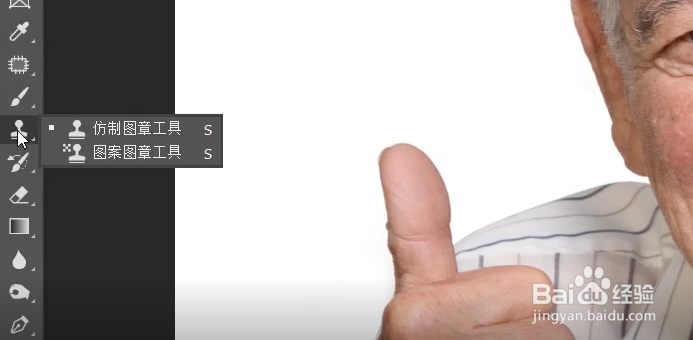
4、第四步在选项栏中找到不透明度降低不透明度
大概是20--30左右

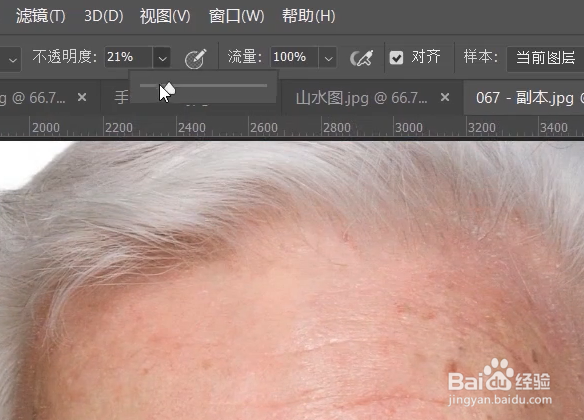
5、选取大小合适的笔刷
然后再干净的皮肤上面按住alt点击鼠标左键
然后覆盖至有瑕疵的皮肤上
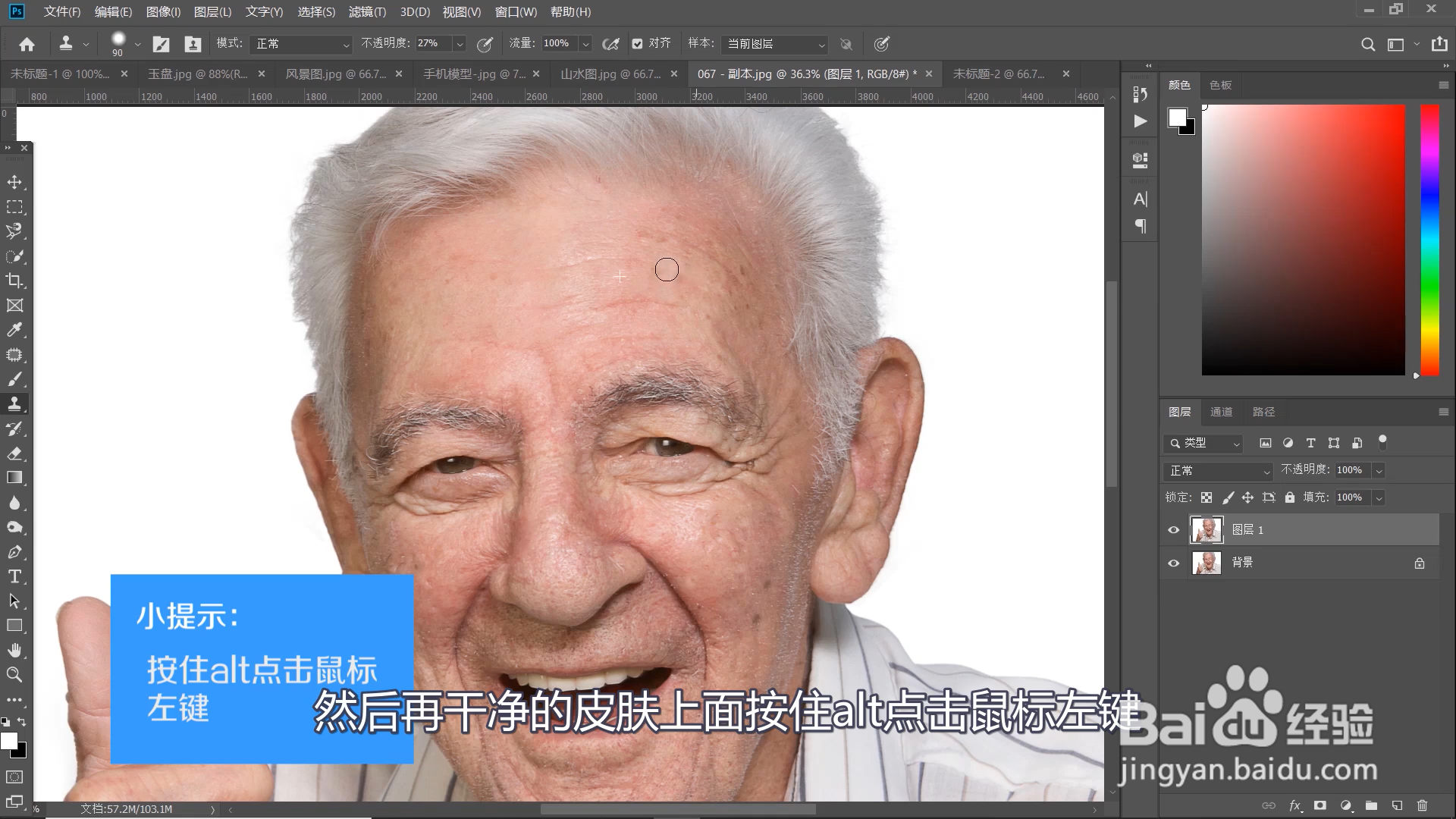

6、最后多次重复操作
如果磨皮过后感觉磨皮力度有些过大那么就降低一些涂层的透明度
这样效果就会明显然后达到人物磨皮的效果又不会破坏图层
7、总结:
第一步第一步用ps打开你想要进行修正的照片
第二步原位复制图层(CTRL+J)以防止修图失败不能还原
第三步在工具栏面板找到图章工具
第四步在选项栏中找到不透明度降低不透明度
第五步选区大小合适的笔刷
然后再干净的皮肤上面按住alt点击鼠标左键
然后覆盖至有瑕疵的皮肤上
第六步多次重复操作
声明:本网站引用、摘录或转载内容仅供网站访问者交流或参考,不代表本站立场,如存在版权或非法内容,请联系站长删除,联系邮箱:site.kefu@qq.com。
阅读量:107
阅读量:144
阅读量:196
阅读量:75
阅读量:191